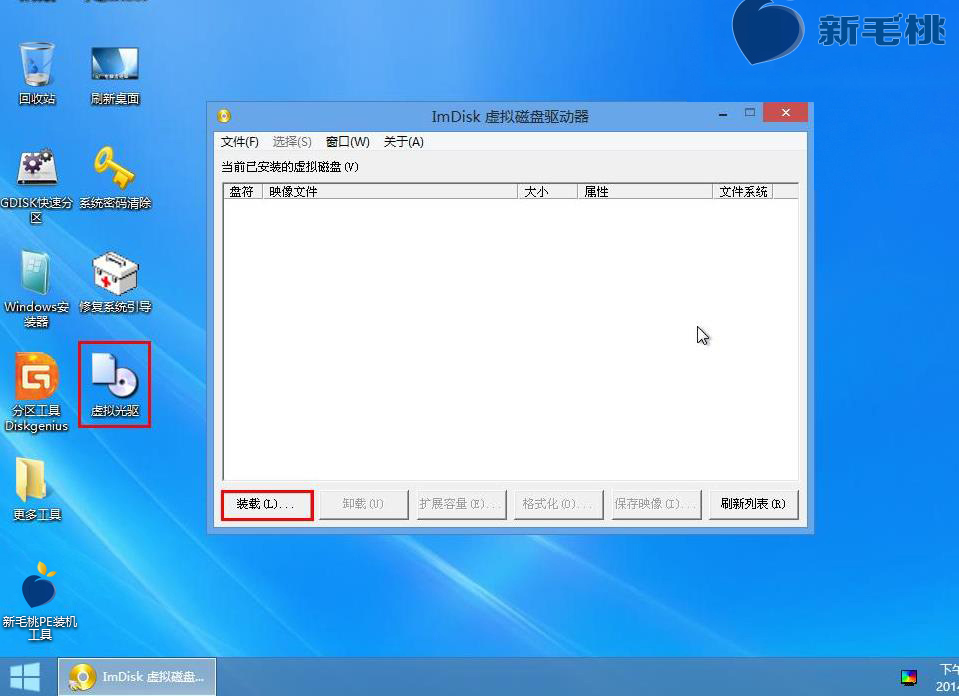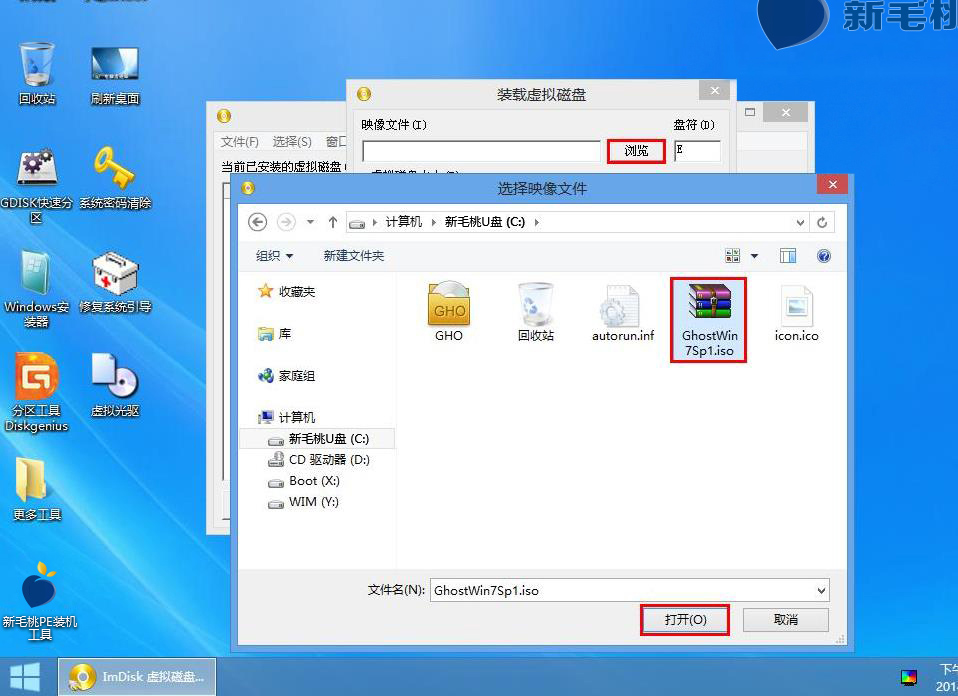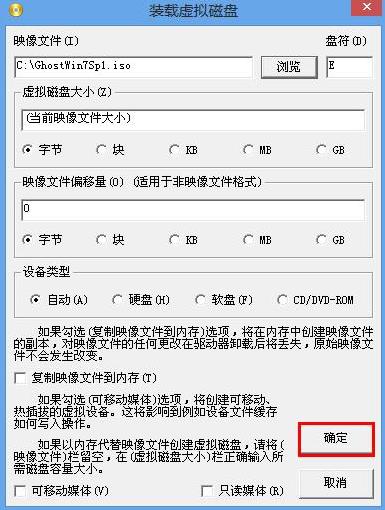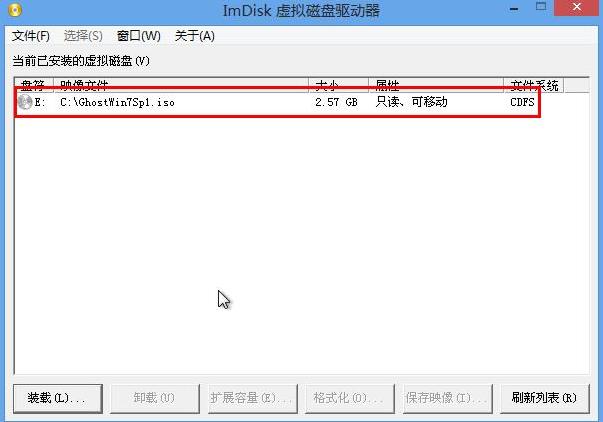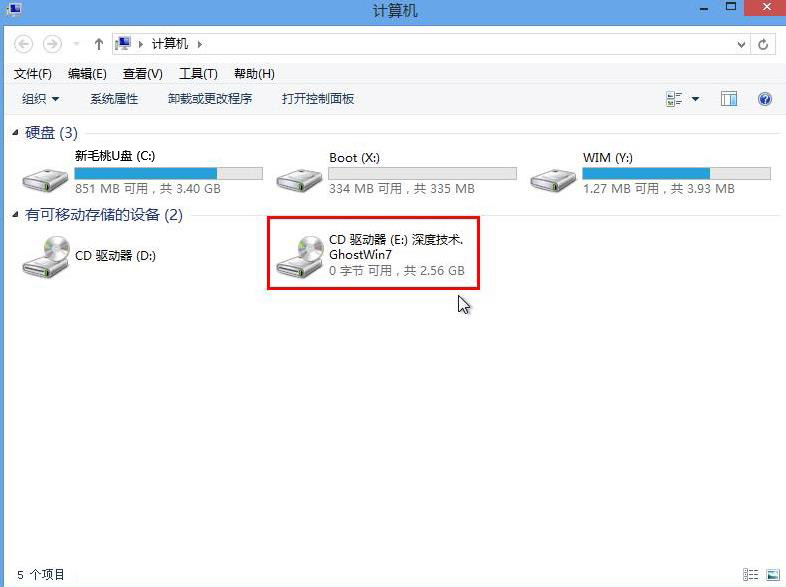随着计算机技术的发展,我们会发现电脑的体积越来越小,上网本、便携本得到了众多用户的青睐。但这些机器上并没有物理光驱,如果要用光驱安装系统该怎么办呢?接下来就跟小编一起去学习怎样借助u助手winpe虚拟光驱加载iso镜像文件实现安装系统操作。
1、将制作好的u助手win8pe工具箱启动u盘插入电脑USB接口,重启电脑,等到屏幕上出现开机画面后按快捷键进入到工具箱主菜单页面,然后移动光标选择“【02】运行u助手Win8PE工具箱(装机推荐)”,回车确认,如下图所示:
2、进入pe系统桌面后,双击打开虚拟光驱,接着在虚拟磁盘驱动器窗口中,点击“装载”,如下图所示:
3、随后会弹出一个选择映像文件窗口,我们进入到u盘目录下,选中iso系统镜像文件,然后点击“打开”按钮,如下图所示:
4、接着我们可以在装载虚拟磁盘窗口中设置其他相关属性,小编建议大家采用默认设置。设置完后,点击“确定”即可,如下图所示:
5、返回到虚拟磁盘驱动器窗口中,我们便可以看到刚刚装载的iso镜像文件了,如下图所示:
6、双击打开桌面上的计算机,在可移动存储设备列表中我们便可以看到相应的驱动器设备,如下图所示:
通过以上操作,我们便可以在没有物理光驱的情况下加载iso系统镜像文件了。这为上网本安装系统提供了另一种思路。
责任编辑:u助手:http://www.uzhushou.cn